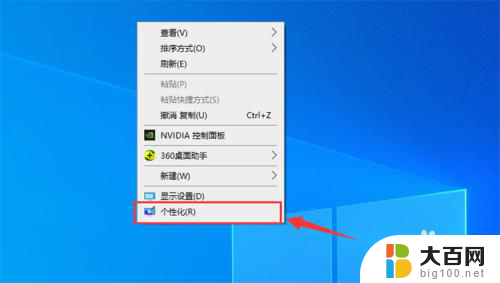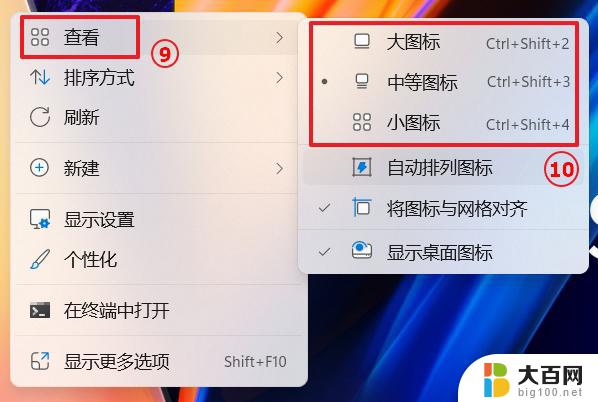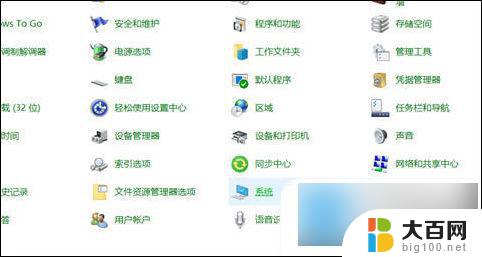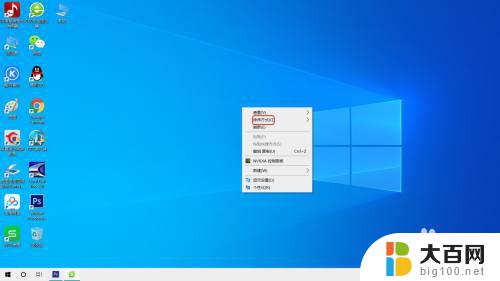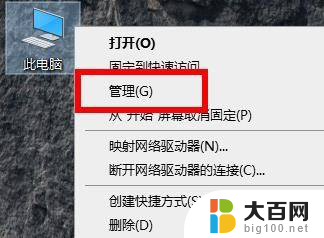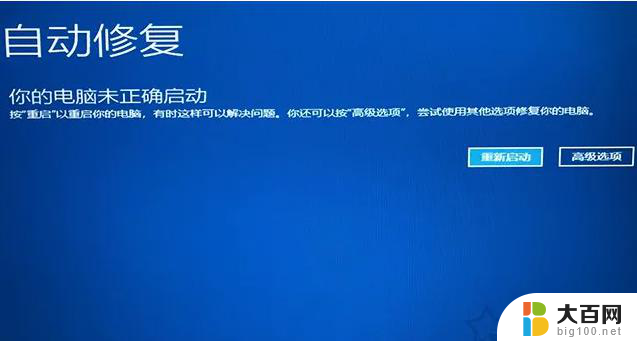重启电脑后桌面图标重新排列 解决Win10重启后桌面图标自动重新排列的技巧
更新时间:2023-11-16 12:07:30作者:xiaoliu
重启电脑后桌面图标重新排列,Win10操作系统是目前最新版本的Windows操作系统,它拥有许多强大的功能和便利的操作界面,但有时候也会出现一些小问题,比如重启电脑后桌面图标会自动重新排列的情况,这对于习惯了自定义桌面图标位置的用户来说,无疑是一种困扰。幸运的是我们可以通过一些简单的技巧来解决这个问题。在本文中我们将分享一些方法,帮助您解决Win10重启后桌面图标自动重新排列的问题,让您的电脑使用体验更加顺畅。
步骤如下:
1.打开运行,输入命令Gpedit.msc,点击确定。
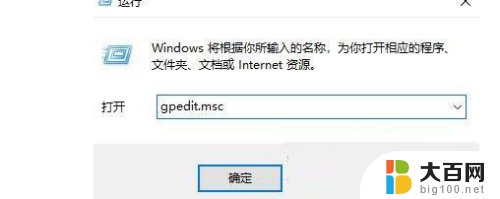
2.在本地策略组编辑器中打开用户配置/管理模板/桌面。
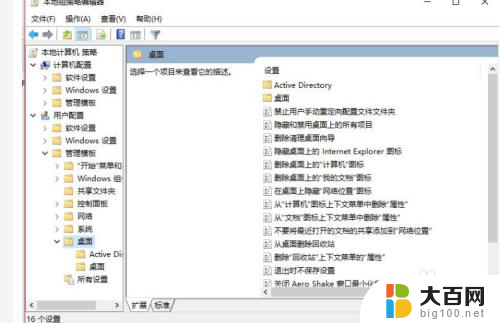
3.在右侧找到退出时不保存设置,双击打开。
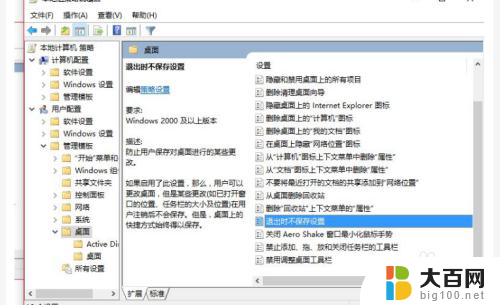
4.在新窗口中选择已禁用,
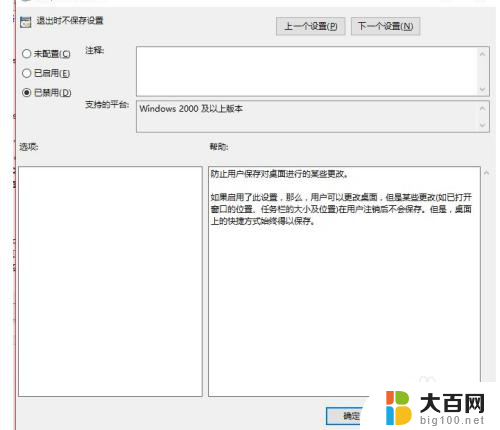
5.点击确定。
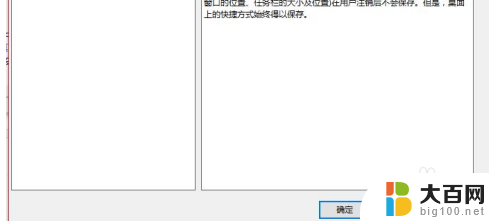
以上就是重启电脑后桌面图标重新排列的全部内容,碰到同样情况的朋友们赶紧参照小编的方法来处理吧,希望能够对大家有所帮助。